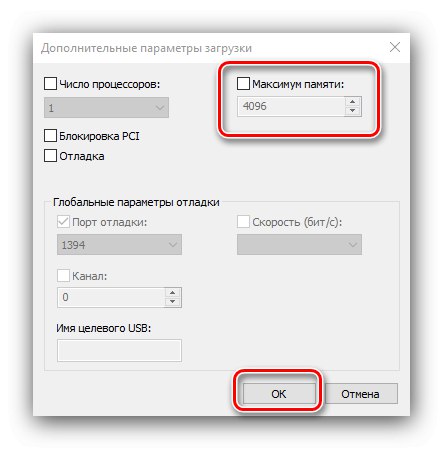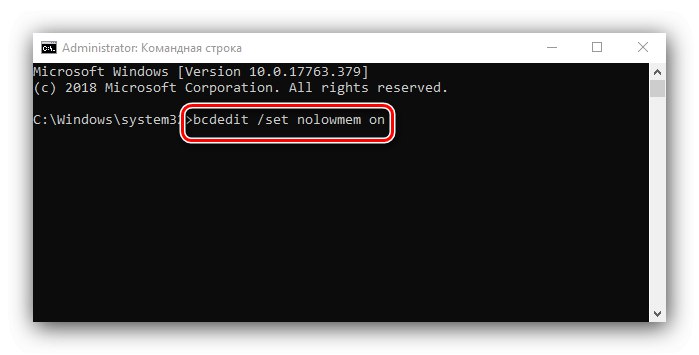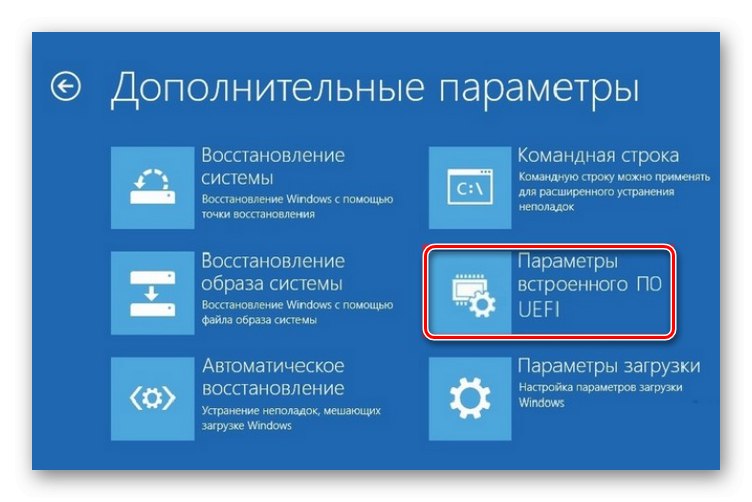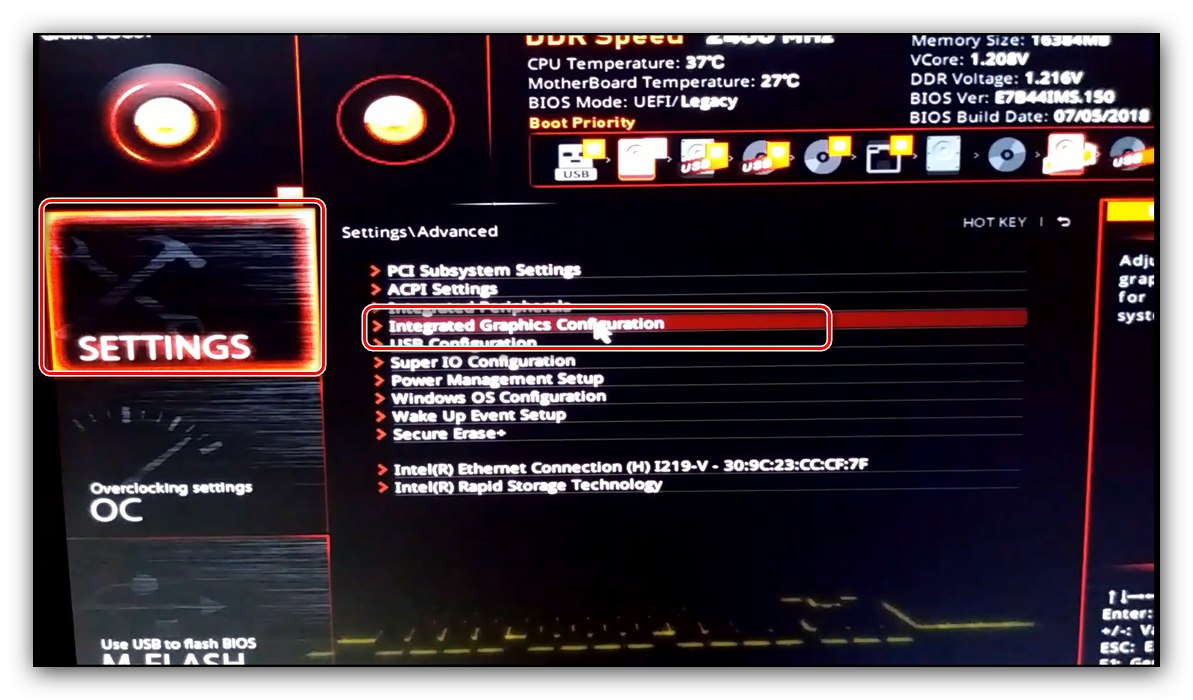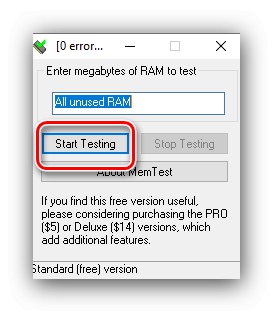Používatelia systému Windows 10 v x64 vydaní sa často stretávajú s týmto problémom: vo vlastnostiach systému sa dostupné množstvo pamäte RAM zobrazuje dvakrát alebo dokonca štyrikrát menej ako v prípade nainštalovaného. Dnes vám povieme, s čím je spojená a ako povoliť všetku pamäť RAM.
Oprava problému s nepoužívanou pamäťou RAM
Existuje mnoho dôvodov pre opísaný problém. Zdrojom je predovšetkým zlyhanie softvéru pri detekcii RAM. Tiež sa objaví chyba v dôsledku zlyhania hardvéru modulu alebo modulov a základnej dosky. Začnime softvérovým problémom.
Metóda 1: Inštalácia systému Windows
Prvým dôvodom problémov s používaním "RAM" - nesprávne nastavenie operačného systému, spravidla parametre pre prácu s týmito komponentmi.
- On „Desktop“ stlačte klávesovú skratku Win + R... V okne „Spustiť“ zadajte príkaz
msconfiga kliknite „OK“. - Otvorte kartu "Načítava", nájdite tlačidlo „Extra možnosti“ a kliknite na ňu.
- V ďalšom okne vyhľadajte príslušnú možnosť "Maximálna pamäť" a zrušte jeho začiarknutie a potom kliknite na „OK“.
![Zakázaním maximálnej pamäte opravíte problém s nevyužitou RAM v systéme Windows 10]()
Kliknite na „Použiť“ a „OK“a potom reštartujte počítač.
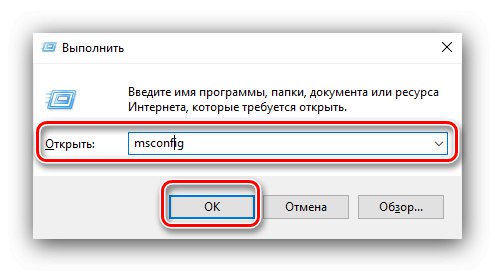
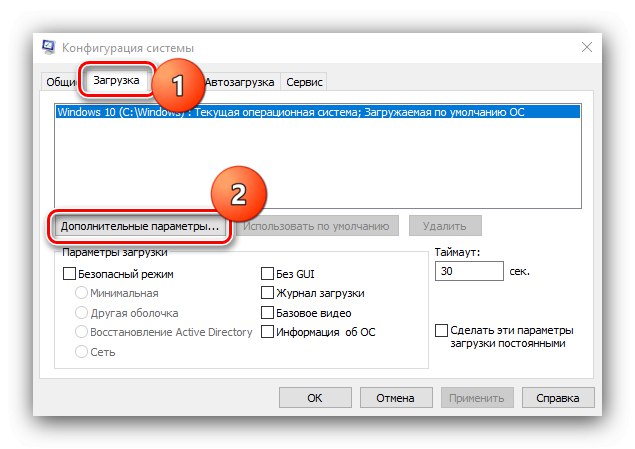
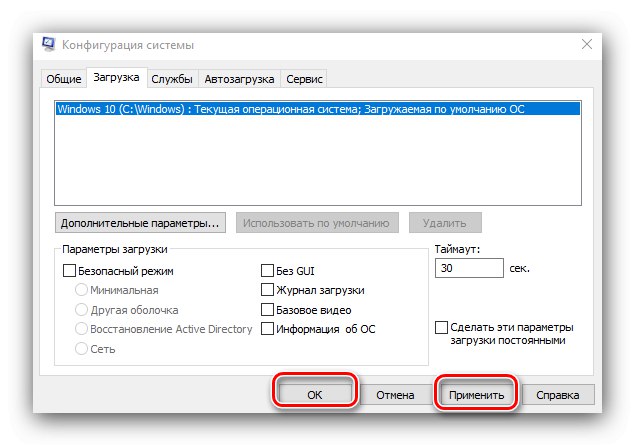
Metóda 2: „Príkazový riadok“
Tiež stojí za to vyskúšať deaktivovať niekoľko možností dostupných prostredníctvom Príkazový riadok.
- Sprístupniť "Vyhľadávanie"v ktorom začnete písať slovo
príkaz... Po nájdení výsledku ho vyberte, potom choďte do ponuky vpravo a použite danú položku "Spustiť ako správca". - Keď sa zobrazí príkazové rozhranie, napíšte nasledujúci text:
bcdedit / nastaviť nolowmem na![Zadaním prvého príkazu opravíte problém s nevyužitou RAM v systéme Windows 10]()
Kliknite na Zadajte, potom napíš nasledujúci príkaz a znovu použi kláves Enter.
bcdedit / nastaviť PAE vynútiteľné - Po zmene parametrov zatvorte Príkazový riadok a reštartujte počítač.
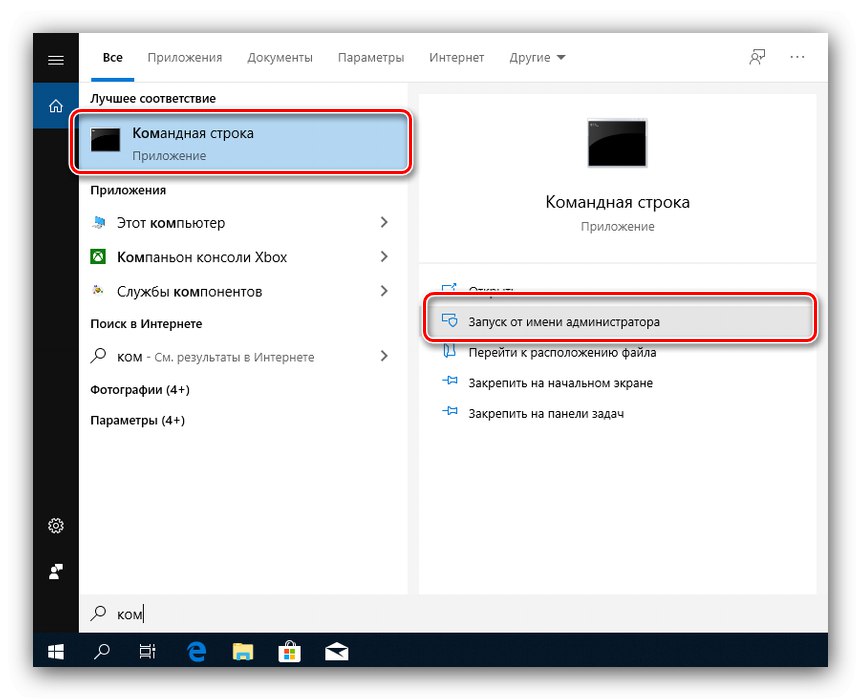
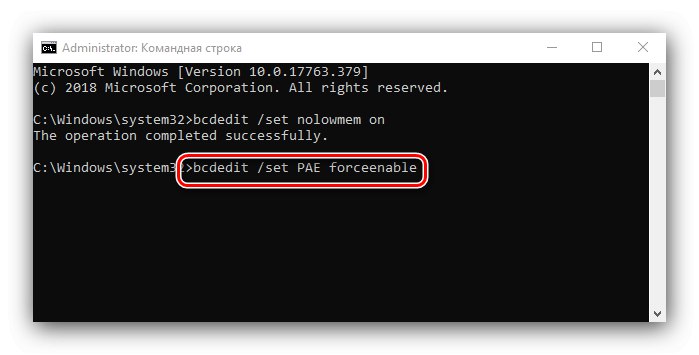
Táto metóda je pokročilejšou verziou prvej.
Metóda 3: Nastavenie systému BIOS
Vylúčené nie sú ani nesprávne nastavenia firmvéru „základnej dosky“. Mali by sa skontrolovať a zmeniť parametre.
- Do systému BIOS vstúpte ľubovoľnou vhodnou metódou.
![Prihláste sa do systému BIOS a vyriešte problém s nepoužívanou pamäťou RAM v systéme Windows 10]()
Lekcia: Ako vstúpiť do systému BIOS
- Rozhrania systému BIOS sa líšia pre rôznych výrobcov základných dosiek, takže možnosti, ktoré potrebujeme, sa líšia. Spravidla sa nachádzajú v sekciách "Pokročilé" alebo „Čipset“... Nižšie uvádzame približné názvy:
- „Premapovanie pamäte“;
- „Zmena pamäte DRAM nad 4G“;
- „H / W DRAM Over 4GB Remapping“;
- „Premapovanie H / W pamäte“;
- „Hardvérová pamäťová diera“;
- „Premapovanie pamäťových otvorov“;
- „Funkcia premeny pamäte“.
Parametre musia byť povolené - spravidla stačí presunúť zodpovedajúcu možnosť na pozíciu „Zapnuté“ alebo „Povolené“.
- Kliknite na F10 aby ste uložili zmeny a naštartovali počítač.
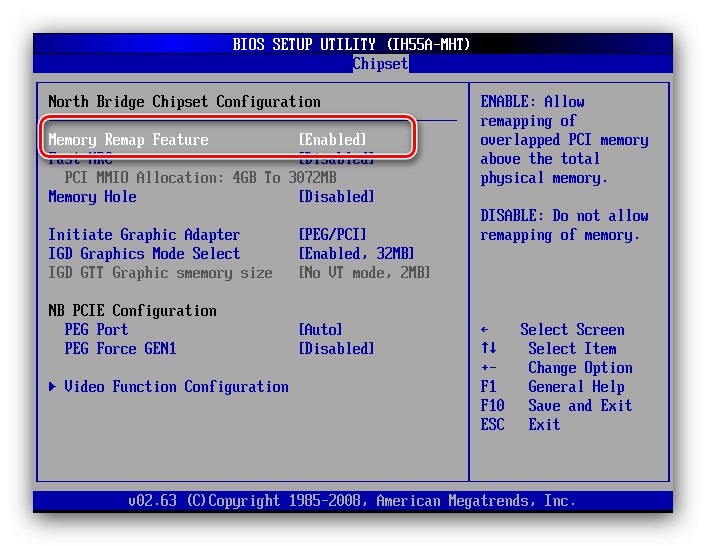
Ak nenájdete vhodné položky, je možné, že výrobca túto možnosť na vašom modeli základnej dosky zablokoval. V takom prípade pomôže buď blikanie novej verzie firmvéru, alebo výmena základnej dosky.
Prečítajte si tiež: Ako aktualizovať BIOS
Metóda 4: Zmenšite pamäť použitú vstavanou grafickou kartou
Používatelia počítačov alebo notebookov bez samostatnej grafickej karty sa často stretávajú s týmto problémom, pretože riešenia zabudované v procesore používajú pamäť „RAM“. Niektoré z nich sú priradené integrovanej grafike a je možné zmeniť množstvo použitej pamäte RAM. Toto sa deje nasledovne:
- Prejdite do systému BIOS (krok 1 predchádzajúcej metódy) a prepnite na kartu "Pokročilé" alebo kdekoľvek, kde sa tento výraz vyskytuje. Ďalej vyhľadajte položky zodpovedné za prevádzku grafického subsystému. Dajú sa nazvať „Veľkosť vyrovnávacej pamäte UMA“, Interná vyrovnávacia pamäť GPU, „Zdieľaná pamäť IGPU“ a také veci. Kroky hlasitosti sú zvyčajne pevné a nebude možné znížiť ich pod určitú hranicu, takže nastavte minimálnu možnú hodnotu.
- V prostredí UEFI shell vyhľadajte oddiely „Dodatočne“, "Konfigurácia systému" a tiež len "Pamäť".
![Ak chcete vyriešiť problém s nevyužitou pamäťou RAM v systéme Windows 10, otvorte možnosti zdieľanej pamäte]()
Ďalej otvorte sekcie "Konfigurácia systémového agenta", „Pokročilé nastavenia pamäte“, Konfigurácia integrovanej grafiky alebo podobné a analogicky s textom BIOS nastavte požadovanú hlasitosť.
- Stlačte kláves F10 ukončíte a uložíte parametre.
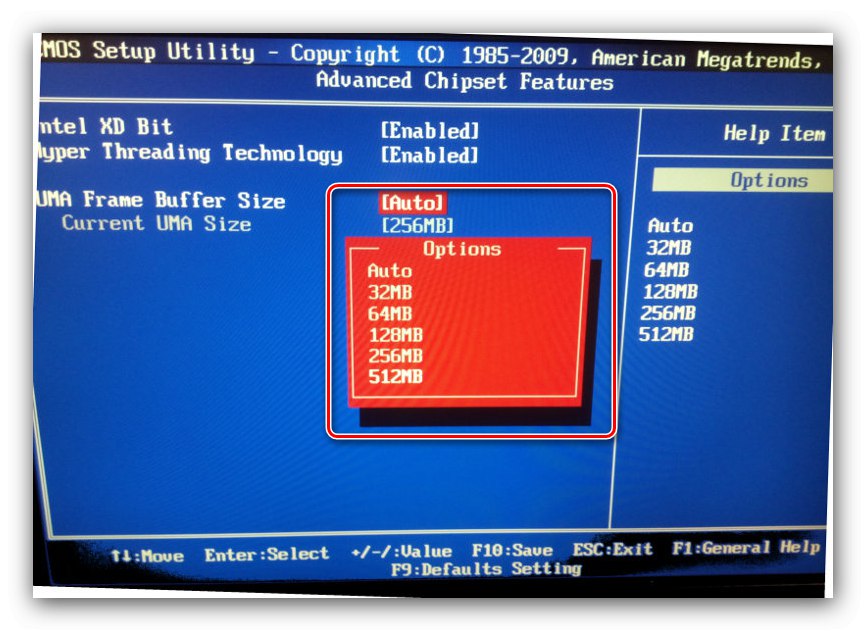
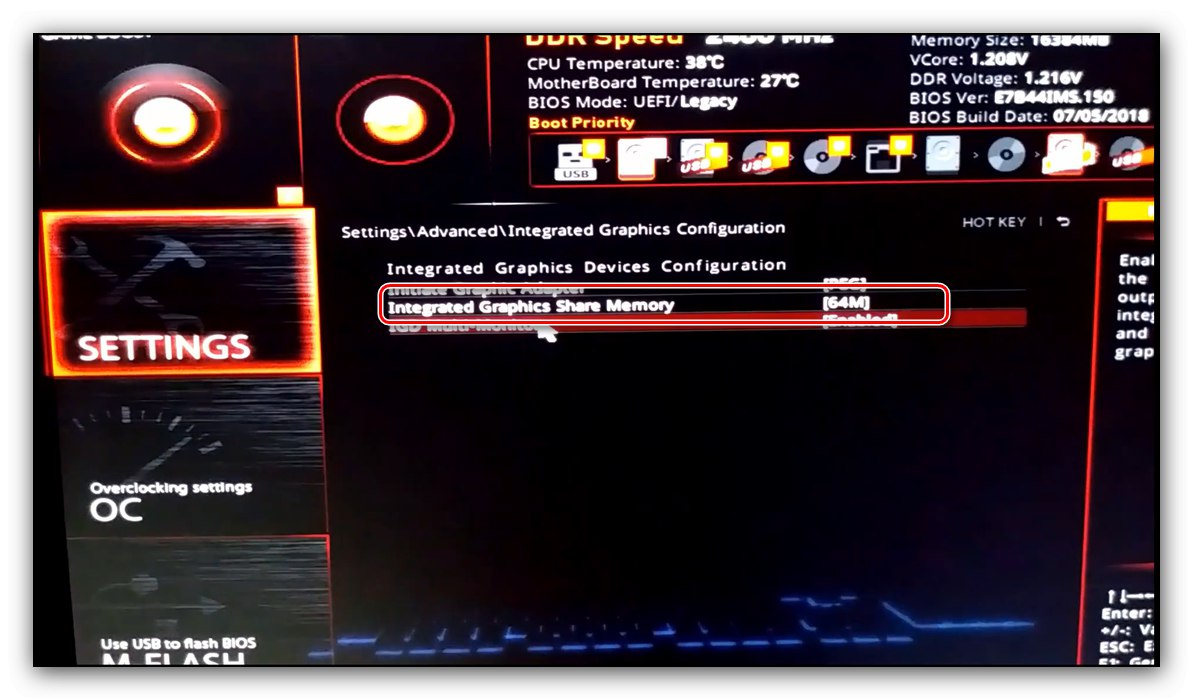
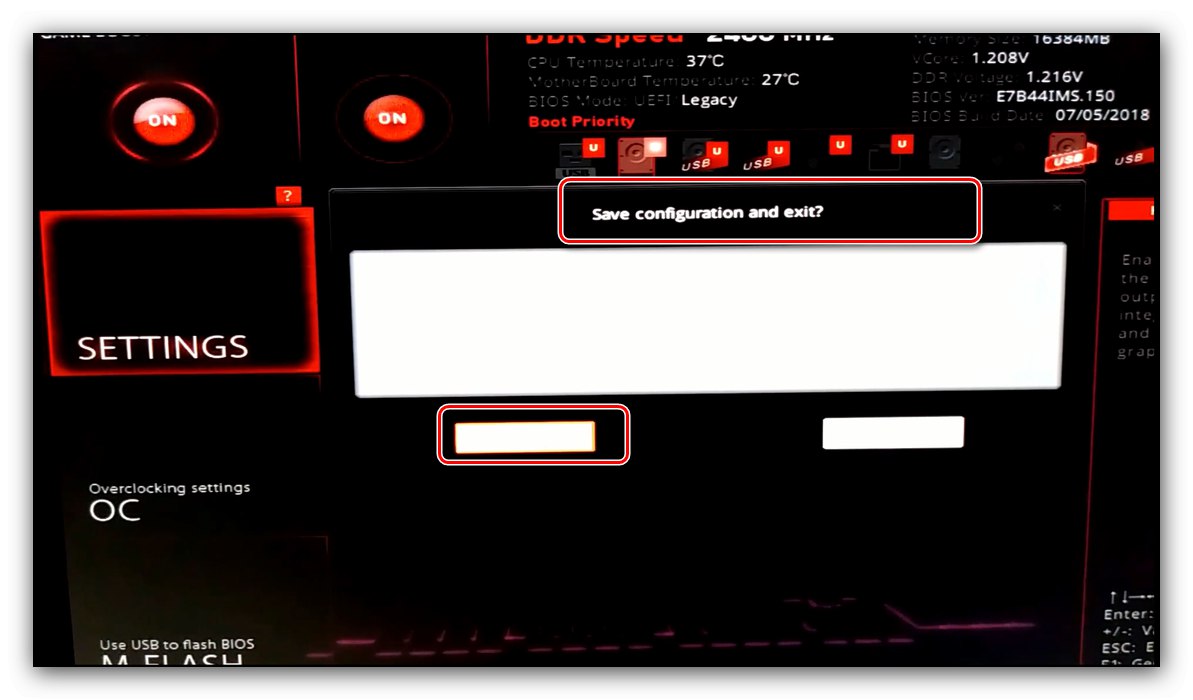
Metóda 5: Kontrola modulov RAM
Zdrojom chyby sú často problémy s pruhmi RAM. Môžete ich skontrolovať a vylúčiť možné problémy pomocou nasledujúceho algoritmu:
- Najskôr skontrolujte funkčnosť pamäte „RAM“ pomocou niektorej zo softvérových metód.
![Kontrola pamäte na vyriešenie problému s nevyužitou RAM v systéme Windows 10]()
Lekcia: Kontrola RAM vo Windows 10
Ak sa vyskytnú chyby, chybný modul musí byť vymenený.
- Ak sú všetky použité prvky v poriadku, vypnite počítač, otvorte jeho skrinku a skúste vymeniť dosky: často sa vyskytujú prípady nekompatibility hardvéru.
- Ak sú samotné dosky odlišné, dôvodom môže byť práve tento - odborníci márne neodporúčajú nakupovať sady veľrýb z rovnakých komponentov.
- Nemožno vylúčiť, že základná doska nefunguje správne, preto vám odporúčame použiť zjavne fungujúce prvky RAM. Ak sa hlavný obvod počítača pokazí, bude tiež najjednoduchšie vymeniť ho.
Poruchy hardvéru sú jednou z najvzácnejších príčin tohto problému, ale aj najnepríjemnejšou možnou.
Záver
Povedali sme si preto, prečo sa v systéme Windows 10 zobrazuje správa, že sa nevyužíva všetka pamäť RAM, a ponúkli sme tiež možnosti na odstránenie tejto chyby.